Ez év elején áttekintettük a Bluetooth képernyőtZárjon be egy 1,99 USD értékű alkalmazást a Mac App Store-ban, amely bezárta a Mac-ét, amikor egy Bluetooth-eszköz, amelyet vele párosítottál, és az alkalmazáshoz hozzáadták, túllépte a hatótávolságot. A feledékeny felhasználók számára az alkalmazás kiváló módszert kínál annak biztosítására, hogy soha ne hagyja nyitva a Mac-ot bárki számára. Ha hasonló, de jobb és ingyenes megoldást szeretne, adjon Kék komornyik próba. Ez egy ingyenes Mac alkalmazás, amely a Mac App Store-ban elérhető, és lehetővé teszi, hogy hozzárendeljen minden olyan energiaellátási funkciót (kikapcsolás, kijelentkezés, újraindítás vagy alvó üzemmód), amelyet akkor kell aktiválni, ha a Bluetooth-eszköz belép és hatótávolságon kívül esik. A tápellátási funkciók beállításán kívül az alkalmazás tetszőleges számú fájlt (vagy az AppleScript fájlokat is megnyithat a műveletek listájának végrehajtásához), amikor egy eszköz belép és hatótávolságon kívül esik. A korábban áttekintett Bluetooth Screen Lock-hoz képest ez az alkalmazás nemcsak több funkciót kínál, hanem sokkal kevesebb hibát is tartalmaz.
Annak ellenére, hogy nem mondja kifejezetten, az azvalószínűleg jó ötlet, ha először összekapcsolja a Bluetooth-eszközt a Mac-rel, és utána elindítja az alkalmazást. Miután párosította az eszközt, indítsa el az alkalmazást, ez a menüsorban ül (meglehetősen divatosnak és felöltözöttnek). Az alkalmazás beállításait a menüsávon érheti el. Ha sikeresen párosította az eszközt, akkor lépjen a „Beállítások és statisztikák” fülre. Adja hozzá az eszközt a bal oldali panel alján található pluszjelből; többet is felvehet, és mindegyikhez külön funkciókat rendelhet. Válassza ki a megfelelő beállításokat, hogy az alkalmazás felismerje az eszköz (ek) belépését és hatótávolságát, állítsa be az audio figyelmeztetést erre, és akkor határozza meg a be- és kikapcsolási funkciókat.
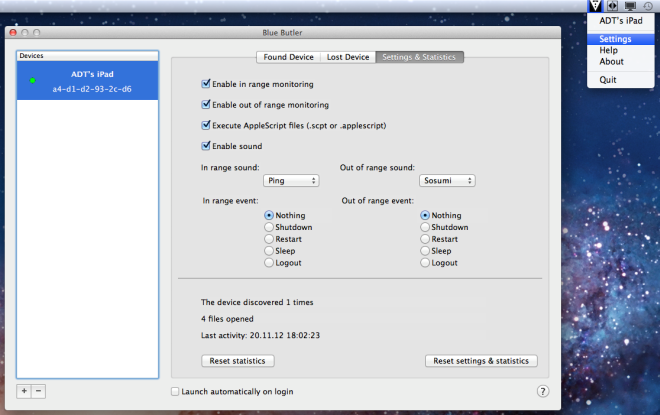
Annak meghatározása, mely fájlokat kell megnyitni a Blue Butler-nekHa egy eszköz hatótávolságon belül van, akkor lépjen a 'Talált eszköz' fülre, és húzza át a megnyitni kívánt fájlokat. Ha több eszközt is hozzáadott, válassza ki az eszközt, mielőtt fájlokat társítana hozzá. Beállíthat olyan fájlokat is, amelyek megnyílnak, amikor az eszköz túllép a hatótávolságon, és a fájlok tartalmazhatnak alkalmazásokat is.
Nincs mód arra, hogy meghatározzuk a tartományteszköz, ahogy van a Bluetooth Screen Lock-lal, tehát azt jelenti, hogy a készüléknek teljesen távol kell lennie a hatótávolságától, mielőtt egy funkciót végrehajtana. A fájlok megnyitása mellett a Blue Butler lehetővé teszi az AppleScriptek futtatását is, ha engedélyezte őket a „Beállítások és statisztikák” lapon. A valami hasonlót kereső Windows felhasználók kipróbálhatják a Blue Lock alkalmazást.
Telepítse a kék Butler-t a Mac App Store-ból













Hozzászólások